u盘驱动异常怎么修复win10 win10无法读取u盘显示驱动异常如何解决
更新时间:2023-02-04 10:27:52作者:qiaoyun
在使用U盘的过程中,可能会碰到一些问题,比如近日有不少win10系统用户就遇到了U盘驱动异常的情况,导致无法读取U盘,很多人不知道该怎么修复,如果你也有遇到一样情况的话,本文给大家讲述一下win10无法读取u盘显示驱动异常的详细解决方法。
方法一:
1、我们可以先下载一个驱动人生。
2、下载安装完成后,进入“驱动诊所”.
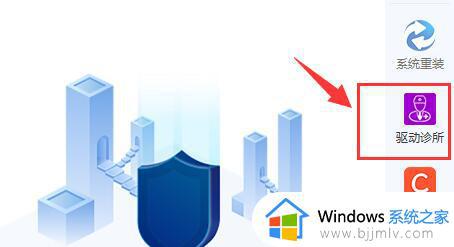
3、然后在右上角搜索u盘,然后找到自己的问题。点击“立即查看”即可解决。
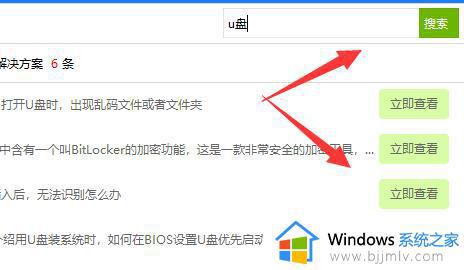
方法二:
1、先按下“win+x”,打开菜单栏随后点击“设备管理器”。
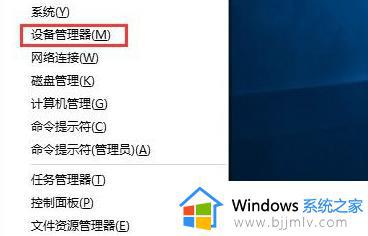
2、再打开的界面中找到安装的异常设备,右击选择“属性”。
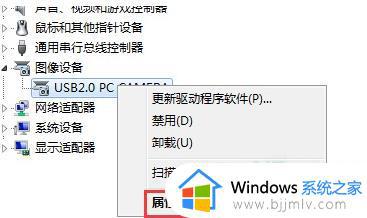
3、属性打开后将其切换到“驱动程序”并点击“滚回驱动程序”即可。
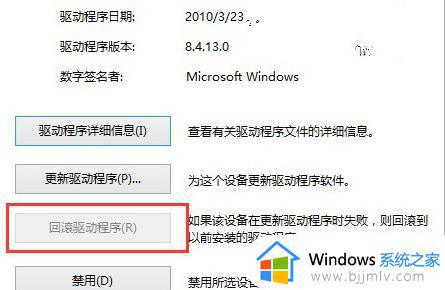
4、最后在重启一下电脑即可完成修复。
上述给大家讲解的就是u盘驱动异常怎么修复win10的详细内容,大家可以参考上述方法步骤来进行操作吧,希望帮助到大家。
u盘驱动异常怎么修复win10 win10无法读取u盘显示驱动异常如何解决相关教程
- win10百度网盘下载网络异常怎么解决 win10百度网盘下载文件显示网络异常解决方案
- win10dns异常怎么修复 win10dns异常如何解决
- win10不读u盘如何解决 win10读取不了u盘的解决方法
- win10正版百度网盘老是网络异常怎么办 win10百度网盘网络异常的解决方法
- w10系统u盘读取不出来怎么办 win10 u盘读不出来如何解决
- u盘取消只读状态设置方法 u盘是只读状态怎么更改
- win10读取不到u盘怎么办 win10电脑u盘读不出如何处理
- win10显卡异常代码31是什么意思 win10显卡运行异常代码31如何解决
- win10读不出u盘完美解决方法 win10系统读不出u盘怎么办
- win10不读取u盘怎么办 简单解决win10插入u盘没反应
- win10如何看是否激活成功?怎么看win10是否激活状态
- win10怎么调语言设置 win10语言设置教程
- win10如何开启数据执行保护模式 win10怎么打开数据执行保护功能
- windows10怎么改文件属性 win10如何修改文件属性
- win10网络适配器驱动未检测到怎么办 win10未检测网络适配器的驱动程序处理方法
- win10的快速启动关闭设置方法 win10系统的快速启动怎么关闭
热门推荐
win10系统教程推荐
- 1 windows10怎么改名字 如何更改Windows10用户名
- 2 win10如何扩大c盘容量 win10怎么扩大c盘空间
- 3 windows10怎么改壁纸 更改win10桌面背景的步骤
- 4 win10显示扬声器未接入设备怎么办 win10电脑显示扬声器未接入处理方法
- 5 win10新建文件夹不见了怎么办 win10系统新建文件夹没有处理方法
- 6 windows10怎么不让电脑锁屏 win10系统如何彻底关掉自动锁屏
- 7 win10无线投屏搜索不到电视怎么办 win10无线投屏搜索不到电视如何处理
- 8 win10怎么备份磁盘的所有东西?win10如何备份磁盘文件数据
- 9 win10怎么把麦克风声音调大 win10如何把麦克风音量调大
- 10 win10看硬盘信息怎么查询 win10在哪里看硬盘信息
win10系统推荐